Elkezdeni
Látogasson el az Atom honlapjára, hogy letöltse és telepítse a szerkesztő legújabb verzióját az operációs rendszeréhez. Opcionálisan felfedezheti az Atom számára elérhető témákat és csomagokat is. Így néz ki az Atom, amikor kinyitják: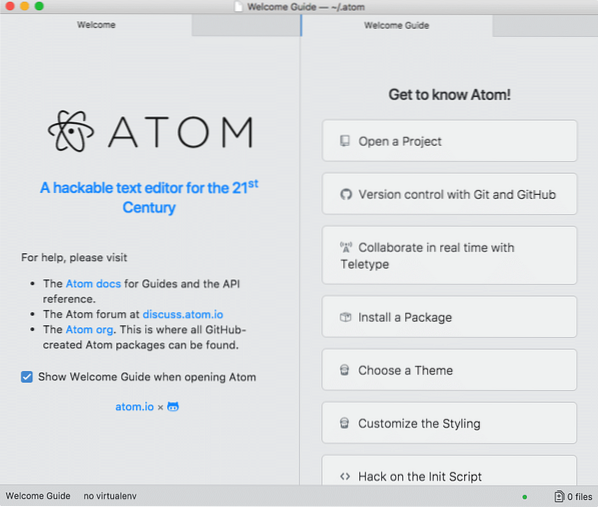
Az Atom Editor kezdőképernyője
JSON dokumentum használata
Először létrehozunk egy JSON fájlt. Ehhez nyomja meg a „Cmd + N” billentyűt Mac gépen (Ctrl + N Ubuntu / Windows esetén), és illesszen be belé néhány JSON-tartalmat. A következő JSON objektumot használjuk:
"book_name": "MongoDB",
"szerző" : [
"name": "Oshima"
,
"name": "Shubham"
]
Amikor a fájlt a „.json ”kiterjesztés, azonnal látni fogjuk, hogy a JSON dokumentum ki van emelve (az aktuális téma alapján):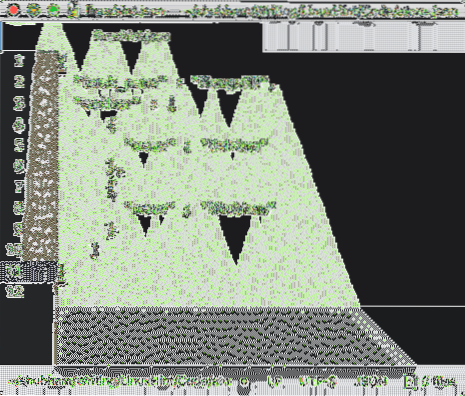
A JSON kiemelve van
Ha megpróbálja, rájön, hogy nem tudja összehajtani a JSON dokumentumokat különböző szinteken, ami gyakran szükséges funkció. Engedélyezzük ezt a funkciót a következő szakaszban.
JSON kódhajtogatás
A JSON dokumentumok kódhajtogatásának engedélyezéséhez telepítenünk kell egy Atom csomagot as A JSON-dokumentumok kódhajtási funkciója alapértelmezés szerint nem érhető el. Ennek eléréséhez telepítenünk kell egy új csomagot az Atomhoz, amelyet Beautify néven ismerünk. Kövesse a mellékelt linken említett utasításokat a csomag telepítéséhez az Atom számára. Vagy egyszerűen kövesse az itt található utasításokat:
Beállítások / Beállítások ➔ Csomagok ➔ Keresd az atom-beautify szót
Íme, amit ezzel a paranccsal kapunk vissza: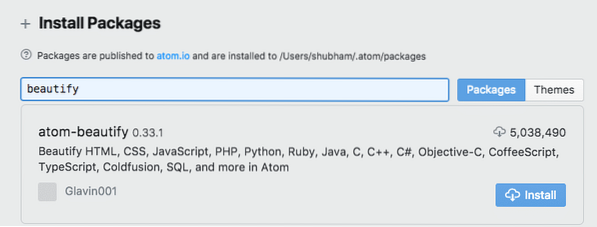
Atom Beautify csomag
Miután újraindította az Atom szerkesztőt, a következő nyilakat látjuk a JSON dokumentumban:
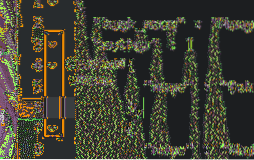
Kódhajtásos nyilak a JSON-ban
Megpróbálhatja ezekre a nyilakra kattintva összehajtani a JSON-t egy adott mélységben.
JSON-kód formázása
A JSON-dokumentumok kódformázási szolgáltatása alapértelmezés szerint nem érhető el az Atom szerkesztőben. Ehhez a feladathoz is telepítenünk kell egy csomagot. Szerencsére a legutóbb telepített csomag ezt a funkciót is elvégzi. Tehát, ha rosszul formázta a JSON-t, például:
"book_name": "MongoDB",
"szerző" : [
"name": "Oshima",
"name": "Shubham"
]
Egyszerűen kattinthatunk CTRL + ALT + B (az összes operációs rendszeren) a fájl JSON-adatainak szépítéséhez.
Következtetés
Ebben a leckében az egyik legnépszerűbb szövegszerkesztőben, az Atomban megvizsgáltuk, hogyan készíthetünk JSON dokumentumokat és hogyan dolgozhatunk velük.
 Phenquestions
Phenquestions


